تمام ابزارهای برانگیختن یک عکس آنلاین – ابزارهای Tice ، FacePixelizer | Pixize & Blur یک تصویر آنلاین
ابزار نقاب سازی و فیلم آموزش ناشناس سازی
اگر ابزار اتوماتیک مناسب شما نیست می توانید از حالت دستی استفاده کنید.
تمام ابزارهای تاری برای محو کردن یک عکس آنلاین
چگونه می توان یک عکس را به راحتی و به صورت رایگان در چند ثانیه محو کرد ? نحوه ناشناس کردن یک عکس ، پنهان کردن صورت ، بدون تماس با نرم افزار پیچیده برای پردازش تصویر از نوع فتوشاپ ?
اگر با این ایده که یک چهره یا اطلاعات حساس روی یک تصویر ظاهر می شود راحت نیستید ، ابتدا می توانید آنها را محو کنید. در این مقاله خواهیم دید که چگونه می توان آن را به راحتی با استفاده از رایانه رومیزی ، تلفن همراه یا رایانه لوحی به راحتی انجام داد.
در اینجا ابزارهای روتوشینگ تصاویر شما ، بسیار آسان برای استفاده وجود دارد ، که به شما امکان می دهد چهره را در یک عکس تار کنید یا یک پس زمینه عکس را در زمان کمتری نسبت به نوشتن آن تار کنید.
فهرست
بهترین ابزارهای آنلاین برای محو کردن یک عکس به صورت رایگان
لیستی از ابزارهای بسیار ساده برای تار شدن چهره ها بر روی تصویری که در مدرسه یا در طول سفر مدرسه گرفته شده است به روز شده است. از این ابزارها همچنین می توان برای محو کردن یک منطقه در یک عکس یا تصویر استفاده کرد. برای مدیریت و بهبود تصاویر خود در میان ابزارهای آنلاین خود لغزید.
قابل تقلید. ایده آل برای محو کردن یک شخص در یک عکس

آخرین مورد از ابزارهای آنلاین که به سادگی یک یا چند چهره را در یک عکس پنهان می کنند ، redated نیازی به ثبت نام ندارد یا چیزی را نصب می کند. شما تصویر خود را در سایت بارگذاری می کنید ، با ترسیم آن روی صفحه با ماوس خود منطقه مورد نظر برای تار شدن و voila را انتخاب می کنید. شما می توانید ماسک را سیاه ، تار یا پیکسی کنید. سپس فقط باید تصویر Blurred را با یک کلیک بارگیری کنید. ساده ، رایگان و بدون هیچ تبلیغی.
ارتباط دادن: قابل تقلید
عکسبرداری. یک تاری گوشی هنری برای پنهان کردن بخشی از یک تصویر یا تاری پس زمینه

در اینجا یک ابزار آنلاین دیگر وجود دارد که باعث می شود یک عکس و اطلاعات حساس در آنجا ایجاد شود. عکسبرداری ابزار شگفت انگیز برای انجام سریع و به سادگی این کار است. برای تاری کردن یک تصویر, عکسبرداری به شما پیشنهاد می دهد که عنصر را در پنجره ارائه شده برای این منظور بکشید. سپس منطقه را برای Blur انتخاب کرده و سپس بر روی دکمه “Blur It” کلیک کنید تا تأیید شود. این نوعی مبهم گاوسی یا یک پیکسل اغراق آمیز ایجاد می کند که منطقه منتخب را غیرقانونی می کند. با کلیک بر روی دکمه “ادامه” و می توانید تصویر اصلاح شده را بارگیری کنید.
ارتباط دادن: عکسبرداری
صورت پیکسل کننده. به طور خودکار صورت را برای تاری تشخیص می دهد
![]()
FacePixelizer چیست? FacePixelizer یک ابزار نرم افزاری برای ماسک و ناشناس کردن عکس ها فراهم می کند. با چند کلیک می توانید چهره ای را روی یک عکس تار کنید. FacePixelizer مستقیماً از مرورگر وب شما کار می کند ، بنابراین عکس های شما خصوصی نگه داشته می شوند. بدون انتقال توسط شبکه ها – همه چیز در محل است. FacePixelizer بر اساس همان اصل دو رفقای کوچک او استوار است. ناشر آن به طور خودکار چهره ای را تشخیص می دهد و به شما پیشنهاد می کند تا آن را تار کند اما می توانید همانطور که می خواهید منطقه مورد نظر خود را مخفی کنید ، تأمل کنید. ایده آل اگر نرم افزار ویرایش تصویر ندارید. رابط آنلاین بسیار آسان است و به شما در مخفی کردن داده های خاص از تصاویر خود کمک می کند.ارتباط دادن : صورت پیکسل کننده
رفیق. یک تار پیکسل بر روی یک تصویر ایجاد کنید
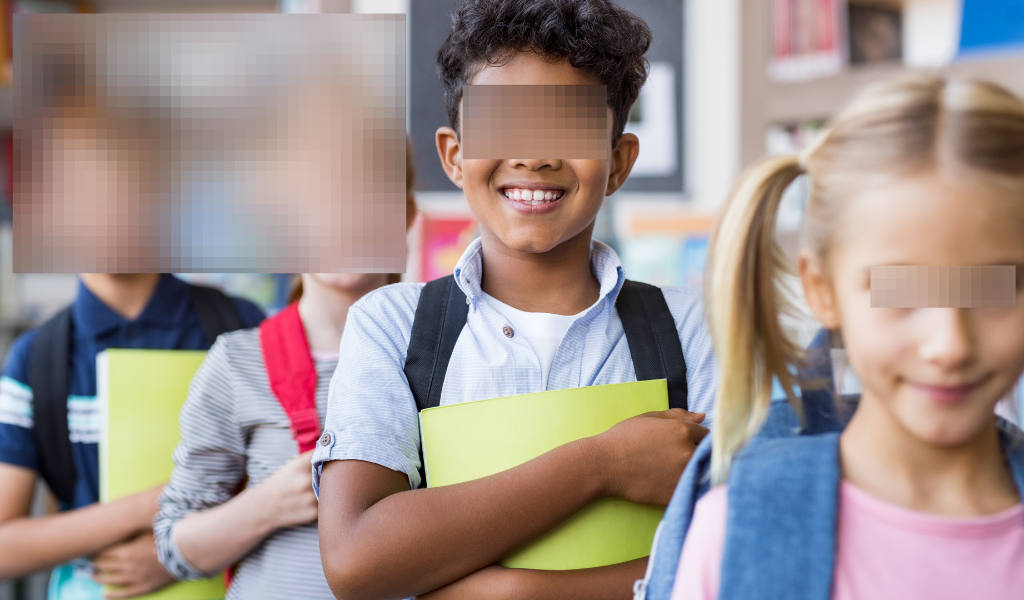
این یکی از ساده ترین و سریعترین ابزارها نیز هست. redact-photo با سرعت نور به طور مستقیم در مرورگر شما کار می کند. شما تصویری را که می خواهید در صفحه تار می کنید پرتاب می کنید. سپس منطقه را برای تاری یا اینکه می خواهید ماسک را بدست آورید تعریف می کنید. سایت بلافاصله با یک حافظه پنهان از بهترین اثر نتیجه را نشان می دهد. می توانید یک یا چند قسمت از تصویر را مخفی کنید. یک کلیک و تصویر جدید خود را دریافت می کنید.
ارتباط دادن : عکسبرداری
پیکسل. یک عکس را در تلفن همراه محو کنید
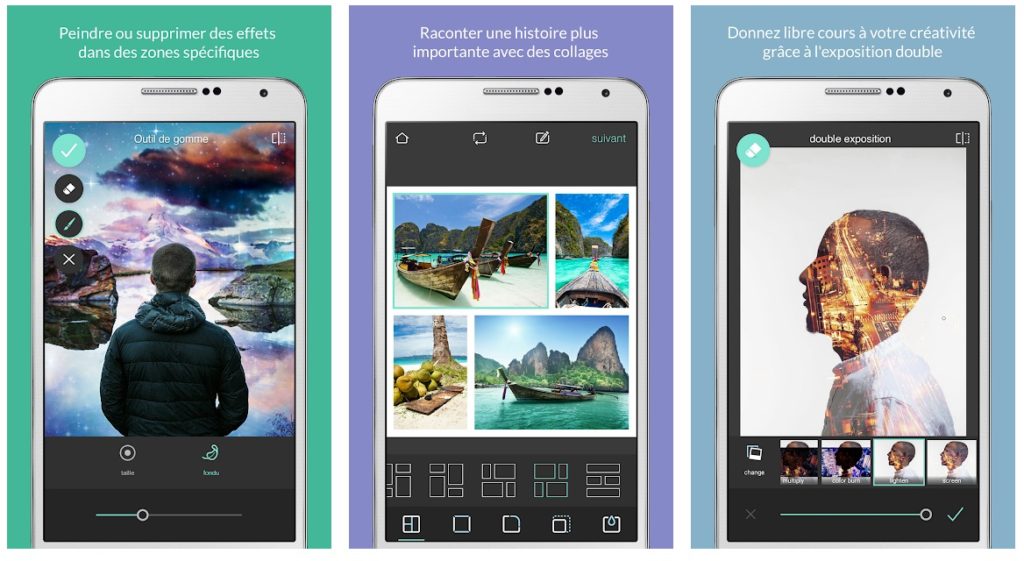
چگونه می توان یک عکس را در آیفون تار کرد ? چگونه یک عکس اندرویدی را محو کنیم ? Pixlr شاید ساده ترین راه حل باشد. این کلون فتوشاپ برنامه های اختصاصی تلفن همراه را برای iOS و Android ارائه می دهد. در این نسخه موبایل ، پیکسل کردن بخشی از یک تصویر بسیار ساده است. عملکرد “Pixelizing” را از قلم مو در پایین صفحه انتخاب کنید. پس از انتخاب ابزار ، انگشت خود را روی بخشی که می خواهید تار کنید ، بکشید. اعتبار سنجی را ذخیره کنید و سپس تصویر را ذخیره کنید. خودشه.
اتصالات: Pixlr در Android جدید پیکسل در iOS
خیلی برای این پنج ابزار آنلاین که به طور خاص برای تار شدن تصاویر ایجاد شده اند. اما همچنین می توانید برنامه های بزرگ روتوش یا ویرایش عکس را فراخوانی کنید. نرم افزار Canva ، Paint و Photoshop اجازه می دهد با چند کلیک عکس از یک عکس. در اینجا مراحل دنبال شده است.
- برای Canva. فقط عکس را انتخاب کنید ، روی Filter و سپس روی گزینه های پیشرفته کلیک کنید. مکان نما را به سمت راست برای تار شدن و سمت چپ برای برجسته کردن تمرکز بکشید.
- برای فتوشاپ, من عکس مورد نظر را از “پرونده” و “باز” می کنم. در ابزارهای ارائه شده در سمت چپ ، از Lasso نقطه دار استفاده کنید ، دومین شروع از بالا.
- روی رنگ سرانجام ، پس از باز شدن فایل تصویری خود ، بخشی از تصویری را که می خواهید تار کنید انتخاب کنید و سپس از ابزار “تغییر اندازه” تماس بگیرید و شکل 100 جعبه های افقی و عمودی را که با یک مقدار کوچکتر نمایش داده می شوند جایگزین کنید. مثلا.
و شما ? آیا برای تار شدن یک تصویر یا یک عکس از ابزارها یا خدمات ساده دیگر می شناسید یا از آن استفاده می کنید ? با تشکر از شما برای به اشتراک گذاشتن آنها با ما از طریق نظرات.
برای داشتن اثر متضاد و بهبود کیفیت عکس های دیجیتال ، می توانید با این لیست دیگر از ابزارهای عکس مشورت کنید.
ماسک زدن و فیلم آموزش ابزار ناشناس سازی
محوطه ، پیکسل یا به راحتی مناطق خصوصی عکس ها و اسناد خود را سانسور کنید!
FacePixelizer چیست?
FacePixelizer یک ویرایشگر تصویر است که در نقاب سازی و ناشناس سازی تصاویر تخصص دارد. از FacePixelizer استفاده کنید تا به سرعت اطلاعات را در مورد تصویری که نمی خواهید عمومی کنید پنهان کنید. به عنوان مثال ، می توانید یک متن یا حتی پیکسل را در یکی از تصاویر خود تار کنید.
از آنجا که FacePixelizer در مرورگر اجرا می شود ، تصاویر شما خصوصی باقی می مانند و هرگز مرورگر شما را ترک نمی کند. هیچ چیز به شبکه ارسال نمی شود ، همه چیز در مرورگر شما اتفاق می افتد.
![]()
![]()
![]()
این ابزار برای کیست?
- نویسندگان آموزش که می خواهند ایمیل یا آدرس های دیگر خود را در یک تصویر پنهان کنند.
- وبلاگ نویسان که مایل به استفاده از تصاویر شخصی در وبلاگ های خود هستند.
- عکاسان که مایل به محو کردن یک شخص برای احترام به تصویر خود هستند.
- روزنامه نگاران که مایل به محافظت از هویت مردم در یک عکس هستند.
- کاربران فیس بوک که مایل به عزل برای ارسال عکس نیستند.
- والدینی که مایل به پنهان کردن صورت فرزندان خود در عکس های خود هستند.
- افرادی که مایل به محاصره عناصر خصوصی در یک سند پشتیبان ، مانند بیانیه بانکی یا فاکتور هستند.
- افرادی که مایل به مخفی کردن پلاک های خود هنگام قرار دادن وسیله نقلیه برای فروش در یک سایت تبلیغاتی طبقه بندی شده هستند.
نحوه استفاده از آن? 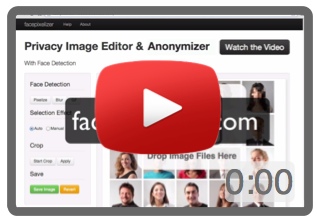
آسان به عنوان پای!
- اسلاید یک عکس (.JPG یا .PNG) در صفحه وب FacePixelizer.
- انتخابی را در هر منطقه از تصویری که می خواهید تاری یا pixeize کنید انجام دهید.
- تصویر خود را ذخیره کنید.
سرعت و بهره وری
FacePixelizer برای حداکثر بهره وری برای تاری کردن عکس های شما بهینه شده است با تا حد امکان کلیک.
FacePixelizer فقط با تار شدن به یک کلیک نیاز دارد. این کار را با 5 کلیک یا بیشتر کلیک در فتوشاپ مقایسه کنید تا همان دستکاری را انجام دهید! بر خلاف سایر ناشران ، نیازی به انتخاب قبل از اعمال اثر نیست ، مستقیماً اعمال می شود. اثربخشی FacePixelier نیز در این واقعیت نهفته است که لازم نیست تنظیمات را قبل از اعمال اثر تنظیم کنید. با استفاده از حالت Autumtic ، FacePixelize واقعیت هوشمندانه برای شما.
تشخیص چهره های اتوماتیک 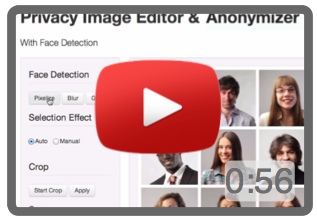
FacePixelizer دارای چهره های اتوماتیک است.
ماژول تشخیص در مرورگر شما اجرا می شود و بسیار خوب کار می کند ، اما ممکن است چهره های خاصی را تشخیص ندهد. به عنوان مثال ، یک پروفایل صورت یا گرا یا پایین یا پایین. از طرف دیگر ، شناسایی و روتوش کردن این چهره ها به صورت دستی با ابزار ناشناس سازی بسیار آسان است.
شما می توانید چهره ها را پیکسل یا تار کنید.
![]()
تشخیص خودکار می تواند در صورت وجود چهره های زیادی روی یک تصویر بسیار مفید باشد ، مانند مثال زیر.
![]()
ابزار 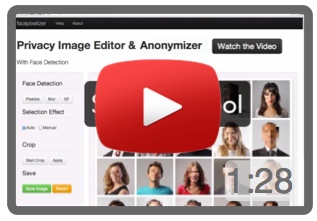
ابزار ماسک دو حالت دارد: اتوماتیک و دستی.
![]()
حالت اتوماتیک – تشخیص خودکار صورت و متون 
حالت اتوماتیک هوشمند است و می تواند تفاوت بین یک متن و صورت را تشخیص دهد. چهره ها پیکسل هستند و متون تار شده اند. شدت تار یا پیکسل سازی به اندازه منطقه انتخاب شده بستگی دارد. اگر منطقه گسترده باشد ، اثر به صورت خودکار تنظیم می شود. به عبارت دیگر ، اثر مطابق با منطقه انتخاب شده تنظیم می شود.
برای متون ، اثر تار متناسب با اندازه قلم است ، به طوری که فونت های بزرگ از فونت های کوچک مبهم تر هستند. در نتیجه ، شدت تار بدون در نظر گرفتن اندازه قلم های نوشتن بر روی همان تصویر ، سازگار است ، بنابراین از شما جلوگیری می کند که مجبور شوید تنظیمات را برای هر اندازه از نوشتن تنظیم کنید.
![]()
همین مورد در مورد پیکسل کردن چهره ها نیز می شود – شدت اثر متناسب با منطقه انتخاب شده است. صورت بلند از چهره کوچک پیکسل تر خواهد شد.
![]()
حالت دستی – انتخاب دستی مناطق نقاب دار 
اگر ابزار اتوماتیک مناسب شما نیست می توانید از حالت دستی استفاده کنید.
![]()
با استفاده از حالت دستی ، می توانید بین اثر Pixeeling ، تار یا جامد (مستطیل سیاه) انتخاب کنید. از تنظیمات برای تغییر شدت اثر استفاده کنید. تصاویر زیر یک نمای کلی از جلوه های مختلف را به شما نشان می دهد.
![]()
![]()
![]()
یک اثر را حذف کنید 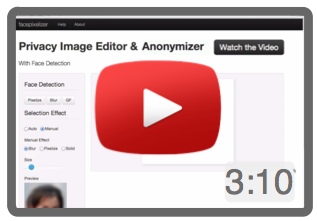
برای حذف یک اثر ، به سادگی منطقه مورد نظر را از پایین به راست و بالا رفتن به سمت چپ انتخاب کنید ، یعنی گفتن جهت مخالف استفاده از اثرات. این ویژگی پس از گرفتن عادت بسیار مفید و آسان است. برای مثال بصری ، لطفاً به آموزش ویدیویی مراجعه کنید.
![]()
حذف اثر می تواند برای اهداف خلاقانه جالب استفاده شود ، به عنوان مثال برای آشکار کردن یک منطقه خاص. در تصویر زیر ، کل تصویر پیکسل شد ، سپس حذف اثر به منطقه چشم اعمال شد.
![]()
صرفه جویی 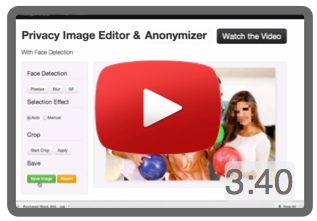
به محض اینکه از تصویر خود راضی باشید ، روی “ذخیره” کلیک کنید و تصویر شما با پسوند “سانسور شده” که به نام پرونده اضافه شده است ذخیره می شود. به عنوان مثال ، اگر پرونده شما فراخوانده شده است عکس.jpg, پس از نجات ، این یکی فراخوانی خواهد شد sapturedecran_censored.jpg.
![]()
مقالات را روی صورت پیکسل مطرح کنید
![]()
![]()
![]()
![]()
سوال ها و جواب ها
FacePixelizer رایگان است?
بله ، FacePixelizer ابزاری کاملاً رایگان برای استفاده است. اگر تصویری ویرایش شده توسط FacePixelizer را در وب منتشر کنید ، ما سپاسگزاریم که پیوندی به این صفحه اضافه کنیم (http: // www.صورت پیکسل کننده.com/fr/) و کلمه را منتقل کنید!
FacePixelizer دارای برنامه آیفون یا Android است?
نام خود را به خبرنامه ما اضافه کنید و ما شما را از آن مطلع خواهیم کرد!
داده های exif چیست?
تصاویر JPG ممکن است حاوی داده های EXIF باشد که اطلاعات مربوط به تاریخ و مکانی که عکس گرفته شده است ، و سایر اطلاعاتی مانند دوربین مورد استفاده ، هدف ، زمان قرار گرفتن در معرض ، زمان قرار گرفتن در معرض ، زمان قرار گرفتن در معرض ، زمان قرار گرفتن در معرض و غیره..
تصاویر PNG داده های EXIF ندارند.
داده های exif توسط FacePixelizer حذف می شوند?
بله ، وقتی تصویری را با FacePixelizer ذخیره می کنید ، تمام داده های EXIF حذف می شوند.
اطلاعات مربوط به تاریخ یا محل تیراندازی حذف می شود.
کپی رایت 2013-2015 Labs Labs Labs Inc.
